ADTS的简易操作手册Word文档格式.doc
《ADTS的简易操作手册Word文档格式.doc》由会员分享,可在线阅读,更多相关《ADTS的简易操作手册Word文档格式.doc(7页珍藏版)》请在冰豆网上搜索。
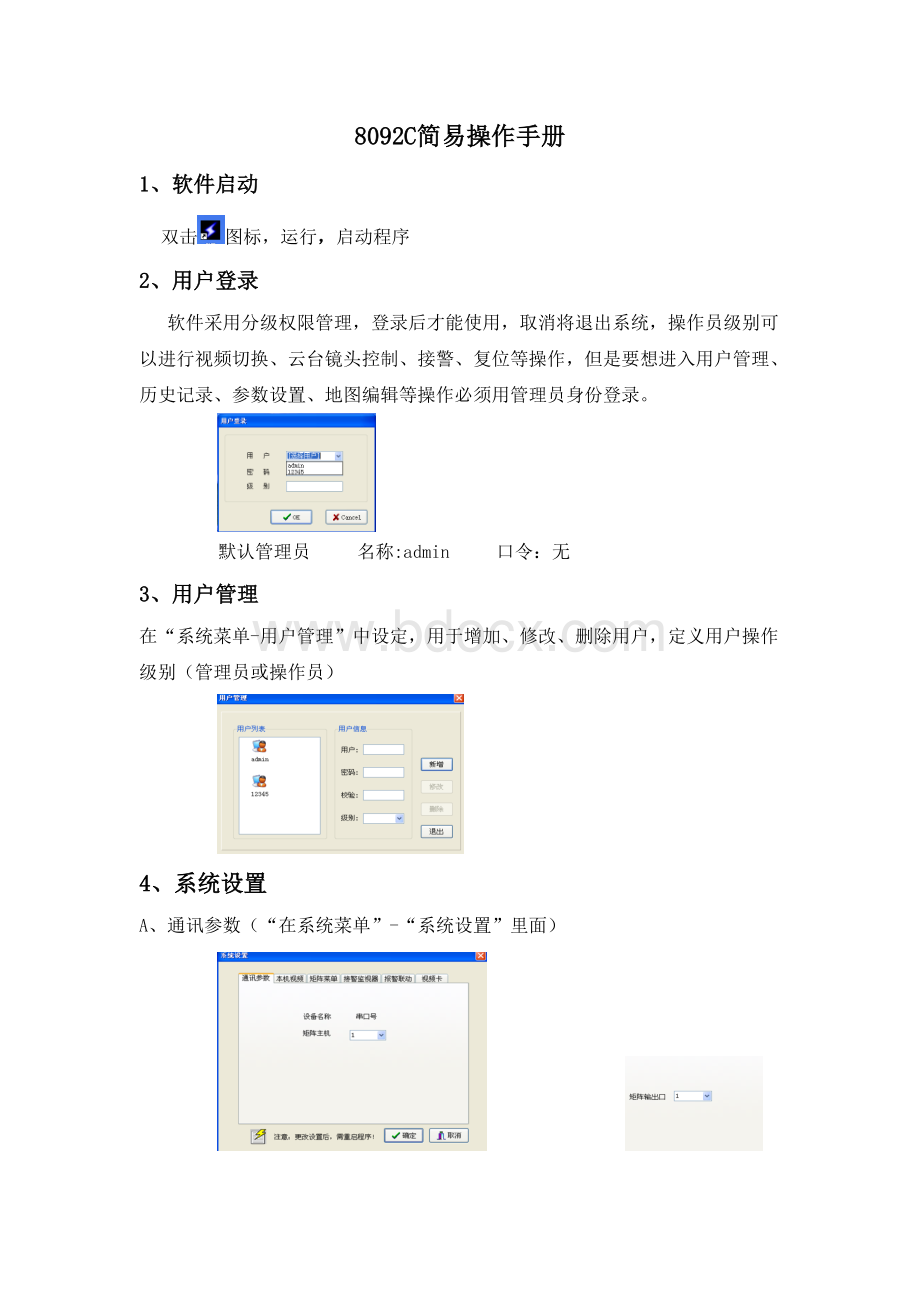
B、本机视频,
用于设置主控计算机视频采集卡连接的矩阵输出端口号。
主要目的是用电子地图导航切换摄像机上,默认是切换到本机视频,也就是将视频切换到软件的视频窗口显示
C、报警联动
(1)、音频
用于设置报警联动的声音类型。
软件内置了多种语音文件,报警时将播放选中的语音文件,可以试听并选择合适的语音。
(2)、视频
用于设置报警联动视频的方式,共有两种方式可以选择:
一是联动拍照,报警时软件将抓拍一幅图片,默认存到E:
\;
二是联动录像,并可选择录像时间从10秒到100秒,报警时软件将录像,默认存到E:
\。
(其联动录像和抓拍的保存的位置可以在“系统菜单”-“视频设置”-“录像参数”里面更改)
由于拍照为瞬时操作,很难抓拍到有价值的图片,因此通常要设定为联动录像
5、地图设置
(在“系统菜单”-“地图设置”里)地图树窗口中右键调出快捷菜单,选择增加地图,将出现右侧窗口:
上级地图:
不可更改,根椐上一步操作确定。
地图名称:
输入一个不重复的地图名称。
选图:
打开文件选择窗口,选择需要的地图文件。
保存:
将地图文件存入数据库。
删除地图
在地图树中选中地图,右键弹出快捷菜单,选择删除地图。
注意:
删除地图将同时删除地图上的所有设备图标。
添加设备图标(先选中要设置的地图再添加)
利用菜单栏添加设备图标。
点击菜单栏中需要添加的菜单条,对应的图标将会出现在地图栏的左上角。
编缉图标属性
(1)摄像机属性
A、基本属性
编号:
自动生成的图标编号。
名称:
摄像机的名称,将会用于在视频窗口中显示。
选择图标:
内置多种图标,根据现场的实际情况选择。
B、连接设备
设备名称:
根椐用户订购的接口型号显示(固定的,不能更改的)。
端口编号:
选择该图标对应的矩阵输入端口(1~256)
(2)报警防区属性
防区的名称,将会用于在报警记录中显示。
内置多种图标,根据现场的实际情况选择
B、防区属性
防区类型:
定义了防区的类型,。
防区位置:
防区的物理位置
C、连接设备
显示用户订购的接口类型(固定的,不能更改的)。
端口编号:
防区图标跟随的报警主机防区(1~64个防区,每个防区只能联动触发一个摄影机)。
D、视频联动
监视器:
接警监视器,报警时用于显示报警图像的监视器,编号为矩阵输出口编号。
摄像机:
该防区联动的摄像机,编号为矩阵的输入编号。
(3)监视器设备属性
用于设置监视器的编号和名称,以及图标对应于矩阵输出端口编号
设备名称:
用户选用的矩阵名称。
端口编号:
监视器连接的矩阵输出端口
(4)设备标签属性
用于描述地图上的图标。
如监视器编号,地图名称等
编号:
软件自动生成的序号。
名称:
标签显示的文字。
字体:
设置文字的字体、大小、颜色。
背景:
设置标签的背景色。
透明:
设置标签的背景是不透明
6、报警测试
软件设置完毕后,必须要模拟测试报警,以确认系统设置正确无误。
从系统菜单中选择报警测试,打开报警测试对话框,选择防区进行测试。
测试的内容包括:
1、报警后,与报警防区对应的图标将闪动,如果多个防区报警,多个图标将同时闪动,如果多个图标位于多张地图,那么地图将每隔1秒循环切换。
2、报警后,摄像机将按1-16联动序列进行切换,同时将联动序列1的摄像机切换至本地视频(即是安防管理主机的采集卡)。
3、报警后,管理主机声卡将播放设定的语音。
4、报警后,系统将按照设定的方式进行拍照或录像。
5、报警后,系统将记录报警信息和报警事件。
6、报警复位后,图标停止闪动,同时将图标恢复到设定的图标。
7、报警复位后,将停止录像,或者设定的录像时间到了。
8、报警复位后,将停止播放声音。
1、下拉框中出现的防区号是报警主机的实际防区号,如果报警图标没有连接到报警主机的防区,将不会出现该图标的防区。
如果多个图标连接到同一个防区,报警后多个图标将跟随同一个防区闪动。
7、报警系统操作
布防、撤防
报警系统的基本操作包括:
8、警情处理
在报警列表中选择需要处理的项目,点击报警处理按键,会出现上述对话框。
主要操作如下:
警情内容:
详细描述报警时间、编号、名称、类型、位置。
存在多条报警记录时,可操作导航按键切换记录。
处理当前警情:
选择处理预案或输入方案,点击该按键,会把该条记录及处理预案转移到报警历史记录。
处理所有警情:
类同于处理当前警情,只是将同一处理方案应用于所有警情,一次将所有记录转移到报警历史记录。
清除所有事件:
将事件转移到历史记录
9、查看操作日志及事件记录
(在“系统菜单”-“系统日志”)
报警查询:
查询某个时间段的报警记录。
报警清除:
清除所有报警记录。
为了确保系统运行速度,建议定制将日志备份后,再清除。
事件查询:
查询系统事件,包括用户登录、登出、布防、撤防、旁路等事件。
事件清除:
清除所有事件,为了确保系统运行速度,建议定制将日志备份后,再清除。
事件报表:
将事件日志生成打印报表。
报警报表:
将报警记录生成打印报表。
导出EXCEL文件:
将报警记录或事件记录生成EXCEL文件
在矩阵PC软体设置菜单中,“系统菜单”-“设置触点和摄影机的联系表”中要设置触点触发是联动哪支摄影机,只针对矩阵的第一个输出口有用(即设置其第一个序列即可),对其他的输出口则无效